win11如何将任务栏透明 win11任务栏如何设置透明
更新时间:2024-10-07 16:57:29作者:jiang
Win11系统带来了许多新的特性,其中之一就是任务栏的透明效果,通过简单的设置,用户可以自定义任务栏的透明度,使其更加个性化和美观。在Win11系统中,打开设置-个性化-颜色,找到透明度选项,通过拖动滑块调整任务栏的透明度。这个新功能让Win11系统更加吸引人,让用户可以根据自己的喜好来调整任务栏的透明度,让桌面看起来更加清爽和时尚。
操作方法:
1.点击商店
在电脑任务栏点击商店(microsoft store)。
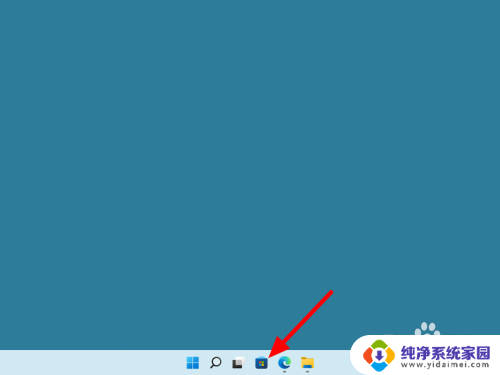
2.搜索透明度TB点打开
在商店中搜索透明度TB,点击打开。
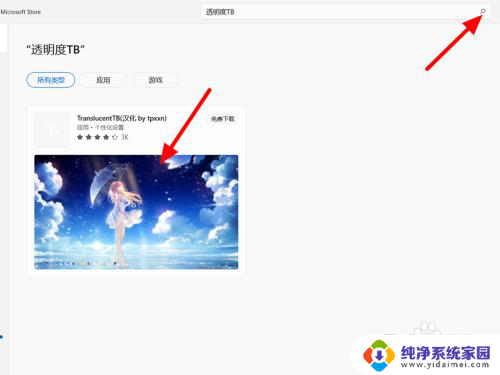
3.点击获取
在详情界面,点击获取。
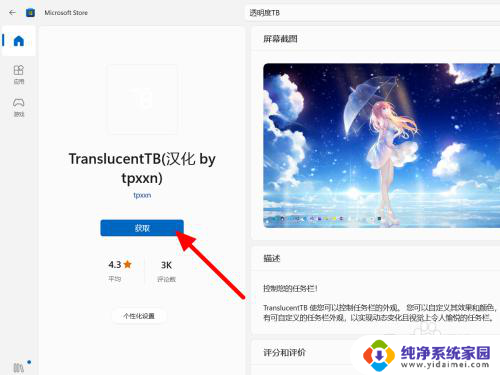
4.点击打开
完成获取,点击打开。
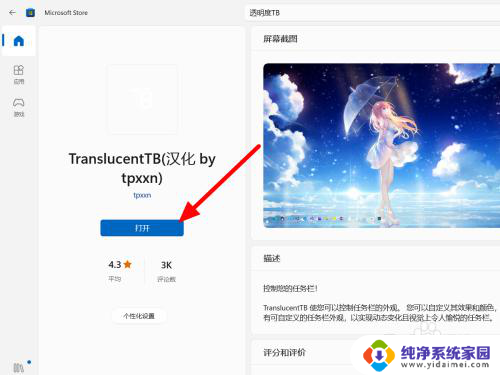
5.点击是
点击是,这样任务栏就设置透明成功。
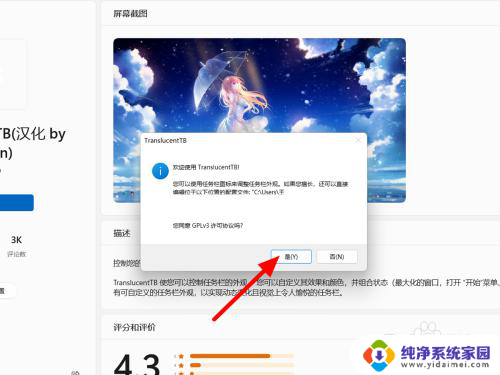

以上就是关于win11如何将任务栏透明的全部内容,有出现相同情况的用户就可以按照小编的方法了来解决了。
win11如何将任务栏透明 win11任务栏如何设置透明相关教程
- win11任务栏全透明如何设置 Win11任务栏如何实现全透明
- win11任务栏全透明教程 Win11任务栏如何设置全透明
- win11任务栏怎么变成全透明 Win11任务栏全透明设置步骤
- 华硕win11任务栏怎么透明 Win11任务栏全透明设置方法
- win11桌面下方任务栏透明 win11系统底部任务栏透明设置方法
- win11如何把任务栏变全透明 Windows任务栏透明效果怎么调整
- win11的透明任务栏 win11任务栏透明主题下载
- win11 22h2 任务栏透明 一根线 win11透明任务栏有一条黑线怎么解决
- win11开始任务栏怎么调整完全透明 怎么让电脑任务栏变得透明
- win11怎么底边栏透明 Windows 怎么设置任务栏透明
- win11如何关闭协议版本6 ( tcp/ipv6 ) IPv6如何关闭
- win11实时防护自动开启 Win11实时保护老是自动开启的处理方式
- win11如何设置网页为默认主页 电脑浏览器主页设置教程
- win11一个屏幕分四个屏幕怎么办 笔记本如何分屏设置
- win11删除本地账户登录密码 Windows11删除账户密码步骤
- win11任务栏上图标大小 win11任务栏图标大小调整方法